Diese Anleitung informiert Sie darüber, wie Sie Ihr Mikrofon richtig einrichten.
Die 1o1
Sie können das Fenster entweder über die Sound-Optionen öffnen und zu „Sound Control Panel“ gehen.
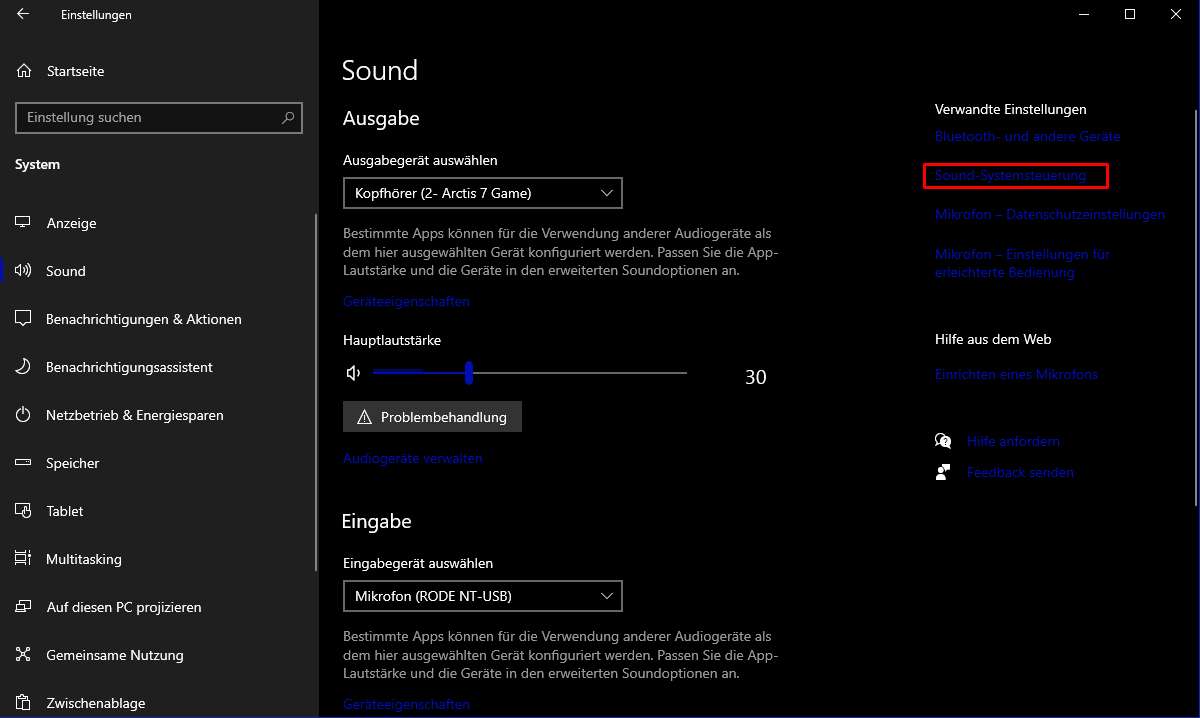
oder indem Sie mit der rechten Maustaste auf den Lautsprecher in Ihrer Taskleiste klicken.
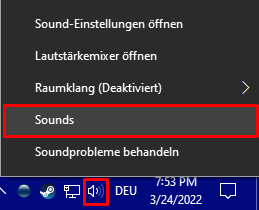
2. Was mache ich dort?
Wenn Sie also Mikrofonprobleme haben, fahren Sie mit der Registerkarte „Aufnahme“ fort.
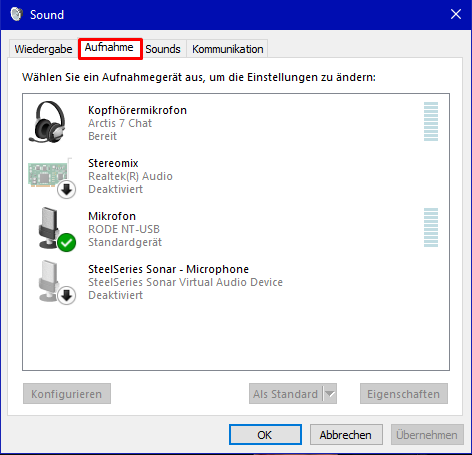
3. Was ändere ich da denn, Klugscheißer?
Klicken Sie nach dem Öffnen des Tabs auf das verwendete Mikrofon und klicken Sie auf den Pfeil neben Standard und wählen Sie „Standard-Kommunikationsgerät“, es sollte als solches durch ein Telefonsymbol angezeigt werden.
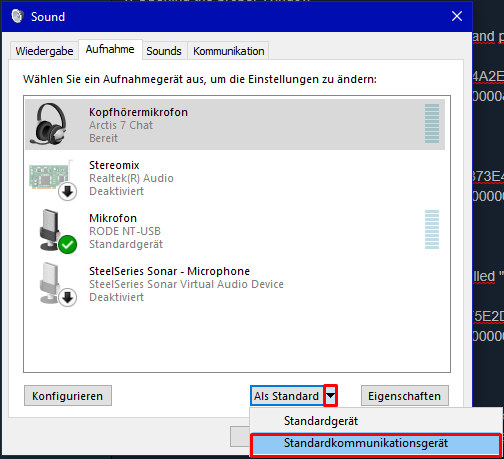
Alternative Probleme
Nun danke Windows für seine Dummheit. Sie müssten das ganze Zeug dagegen tun, nachdem Sie es angeschlossen haben.
Nutzloses Zeug, das andere behaupten
Vergiss es schon.
2. Setzen Sie Ihren Mikrofonpegel auf 100 %
Macht dein Mic zu laut wenn du es vorher richtig aufstellst vergiss es schon
3. Deaktivierung deines Oculus Rift
Trifft nicht zu, da Oculus Rift normalerweise das Kommunikationsgerät ist, Sie es aber geändert haben.
